iOS 17では、ネット閲覧のための基本ともいえるSafariにも、さまざまなアップデートが加わっている。例えば、アクセス履歴やCookieの管理などをシチュエーションごとに分ける「プロファイル」は、その1つだ。これによって、仕事とプライベートのブラウジングで利用する情報を、分離させることができる。また、タブをグループ化できる「タブグループ」のデザインも変わり、切り替えがしやすくなった。
プライバシー機能として見逃せないのが、「プライベートブラウズ」のロック機能だ。プライベートブラウズとは、追跡を防止した状態でサイトにアクセスするための機能。閲覧したページの情報や検索履歴、自動入力した情報などをブラウザ内に残さず利用できる。例えば、X(旧Twitter)をログアウトしたまま表示したいときなどに、プライベートブラウズでアクセスするといった使い方が可能。趣味で見ているサイトなどの痕跡を残したくないときにも活躍する。
ただ、これまでのプライベートブラウズは、タブを切り替えるだけで開くことができた。友達にサイトを見せるため、一時的にiPhoneを渡しているようなときに、ふとした拍子でモードが切り替わり、プライベートブラウズでチェックしていたサイトが表示されてしまうといった心配があった。ブラウザ内に履歴は残らないものの、起動中のタブまではガードしてくれなかったというわけだ。
Face IDやTouch IDで保護
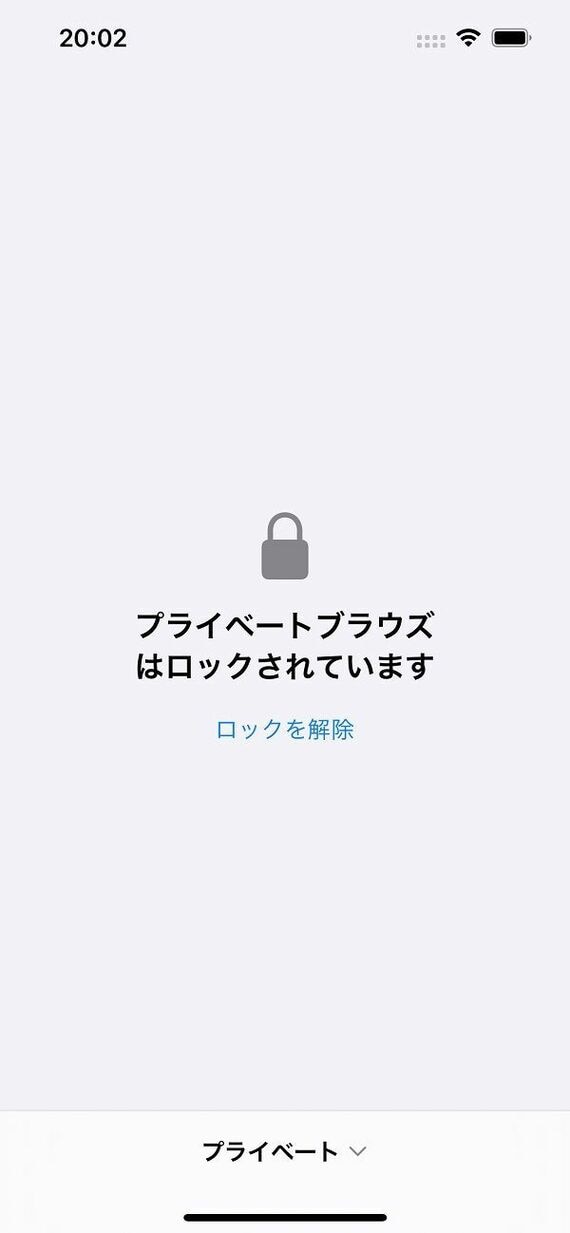
iOS 17では、このプライベートブラウズを、Face IDやTouch IDで保護することができる。この設定は標準で有効になっているため、上記のように、友達や家族にiPhoneで表示しているサイトを見せるようなシーンでも安心だ。Safariを起動した際には、画面を直視していることが多いため、Face IDならほぼ自動的にロックが外れる。これによって、使い勝手が落ちてしまう心配もない。
一方で、人にiPhoneを渡して使わせるケースがなく、ロックは不要というのであれば、設定でこれを解除することも可能だ。「設定」アプリで「Safari」を開き、「プライベートブラウズをロック解除するにはFace IDが必要」をオフにすればいい。iOS 17には、アップル自身が紹介しているものや、ここで挙げたもの以外にも、さまざまな新機能が採用されている。それをいち早くチェックしたい人は、バックアップを取ったうえで、パブリックベータ版を試してみよう。

記事をマイページに保存
できます。
無料会員登録はこちら
ログインはこちら
印刷ページの表示はログインが必要です。
無料会員登録はこちら
ログインはこちら
































無料会員登録はこちら
ログインはこちら